L'éclairage nocturne est une fonctionnalité intégrée à Windows 11 et un outil précieux pour atténuer la fatigue oculaire et améliorer la qualité du sommeil. En filtrant la lumière bleue émise par votre écran, l'éclairage nocturne transforme la température de couleur de votre écran en une teinte plus chaude, plus proche de celle du soleil couchant. Cet article explore en détail comment utiliser l'éclairage nocturne de Windows 11 pour bloquer la lumière bleue, ses avantages, ses réglages et quelques conseils pour optimiser son utilisation.
La lumière bleue, une partie du spectre lumineux visible, est émise par le soleil et de nombreuses sources artificielles, notamment les écrans d'ordinateurs, de smartphones et de tablettes. Bien qu'elle soit essentielle à la régulation de notre cycle circadien (notre horloge interne), une exposition excessive à la lumière bleue, surtout en soirée, peut avoir des effets négatifs sur notre santé:
L'éclairage nocturne de Windows 11 est conçu pour atténuer ces effets négatifs en réduisant l'émission de lumière bleue par votre écran. Il fonctionne en modifiant la température de couleur de l'écran, passant d'un blanc froid à une teinte plus chaude et orangée. Cette transition progressive s'apparente à la lumière naturelle que l'on observe au coucher du soleil, signalant à notre corps qu'il est temps de se préparer au sommeil.
Activer l'éclairage nocturne dans Windows 11 est relativement simple:
Ouvrez les paramètres Windows : Cliquez sur l'icône Paramètres dans le menu Démarrer.
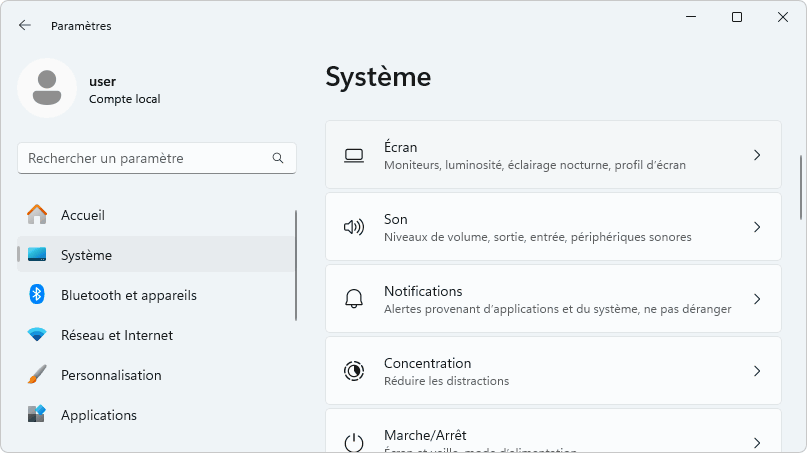
Accédez à "Système" puis à "Affichage" : Dans le menu de gauche, sélectionnez "Système" puis "Affichage".
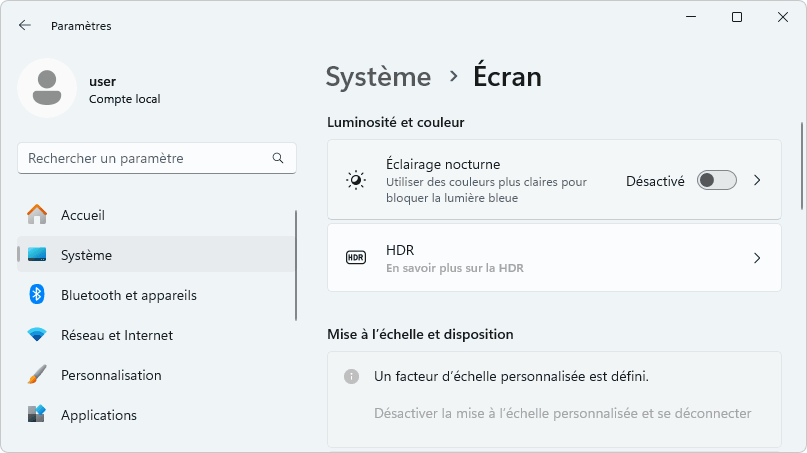
Activez l'éclairage nocturne : Cherchez l'option "Éclairage nocturne" et activez le curseur pour l'activer.
Configurez les paramètres : Vous pouvez personnaliser l'éclairage nocturne en définissant une plage horaire pour son activation automatique. Vous pouvez également ajuster la température de couleur en déplaçant le curseur "Intensité". Pour une utilisation optimale, il est conseillé d'activer l'éclairage nocturne quelques heures avant de vous coucher et de le désactiver le matin.
Windows 11 offre également des options de personnalisation plus avancées pour l'éclairage nocturne:
L'éclairage nocturne de Windows 11 est un outil simple mais puissant pour réduire l'exposition à la lumière bleue émise par votre écran. En ajustant la température de couleur de votre écran, il peut atténuer la fatigue oculaire, favoriser un meilleur sommeil et contribuer à une meilleure santé globale. En comprenant les avantages et en apprenant à utiliser et à personnaliser cette fonctionnalité, vous pouvez facilement améliorer votre expérience numérique et votre bien-être. N'hésitez pas à expérimenter les différents paramètres pour trouver le meilleur réglage qui vous permettra de profiter pleinement des bénéfices de l'éclairage nocturne.